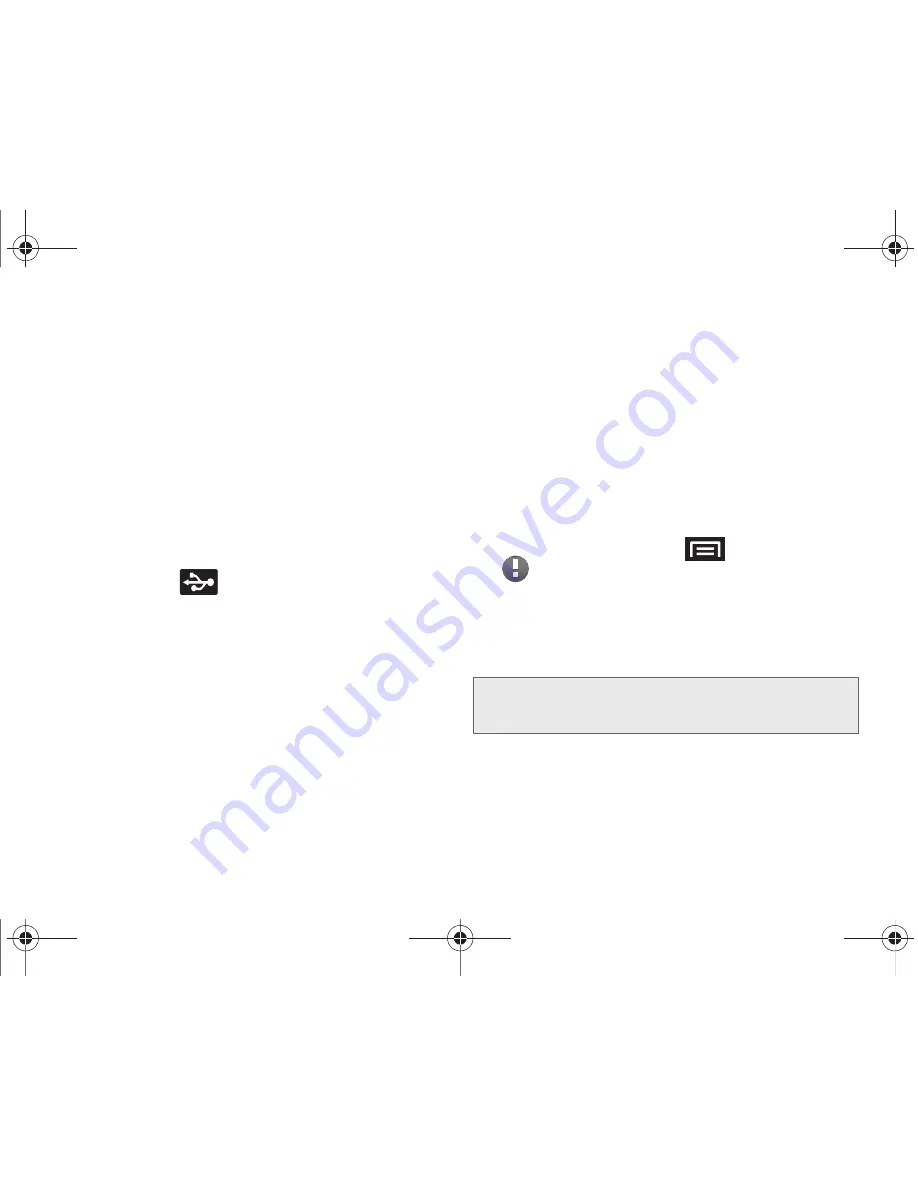
126
2H. Tarjeta microSD
Antes de comenzar
Para poder establecer con éxito una conexión entre tu
Epic 4G y tu computadora, necesitarás tener lo siguiente.
䢇
tarjeta microSD (instalada internamente antes de
comenzar)
䢇
cable USB compatible (incluido)
1.
Con la tarjeta microSD instalada, conecta tu
dispositivo a tu computadora usando un cable USB
compatible. (Espera hasta que se complete la
conexión. Cuando se establezca la conexión, la
computadora host detectará automáticamente el
dispositivo.)
2.
El icono USB (
) ahora aparecerá en el área de
notificaciones, arriba a la izquierda en el dispositivo.
3.
Pulsa en
Mass Storage
(Almacenamiento masivo) en
la pantalla Select USB mode (Seleccionar modo
USB).
䡲
Charging
(Carga): utiliza el cable USB conectado
para cargar el dispositivo mediante el puerto USB
de la computadora.
䡲
Mass Storage
(Almacenamiento masivo): utiliza el
cable USB conectado para proporcionar
comunicación de datos entre el dispositivo y tu
computadora. El dispositivo aparecerá como una
unidad externa con su propia letra de unidad.
䡲
Tethered Mode
(Modo dependiente): permite que tu
computadora obtenga una conexión de datos
externa usando los servicios de datos inalámbricos
del dispositivo y una conexión USB con cable. Elige
entre
3G tethered mode
(Modo dependiente 3G) o
4G tethered mode
(Modo dependiente 4G).
●
Se puede establecer una conexión de datos
inalámbrica usando la característica de punto de
acceso móvil de Sprint (página 181).
4.
Toca y arrastra hacia abajo la pantalla de estado para
que aparezca la página Notificaciones (o desde la
pantalla de inicio presiona
y pulsa en
Notificaciones
).
5.
Pulsa en
USB connected
(Conectado mediante USB)
> Mount
(Montar) para unir la tarjeta al dispositivo.
Este proceso de "montar" te permite acceder a y
copiar archivos entre tu computadora y la tarjeta
microSD del dispositivo.
6.
Localiza la letra correspondiente a la unidad recién
creada en tu computadora. Ya puedes comenzar a
usar la tarjeta microSD como un dispositivo de
almacenamiento.
Importante:
La tarjeta microSD externa DEBE SER MONTADA
para que tu computadora la pueda detectar y se
establezca comunicación con la misma.
SPH-D700.book Page 126 Wednesday, August 18, 2010 4:48 PM
Summary of Contents for Galaxy S Epic SPH-D700
Page 15: ...Secci n 1 Para empezar SPH D700 book Page 1 Wednesday August 18 2010 4 48 PM...
Page 23: ...Secci n 2 El tel fono SPH D700 book Page 9 Wednesday August 18 2010 4 48 PM...
Page 162: ...SPH D700 book Page 148 Wednesday August 18 2010 4 48 PM...
Page 163: ...Secci n 3 Servicio Sprint SPH D700 book Page 149 Wednesday August 18 2010 4 48 PM...
Page 234: ...SPH D700 book Page 220 Wednesday August 18 2010 4 48 PM...
















































